怎么迅速填充Excel表格中的空值 怎么迅速填充excel表格中的空值数据
![]() admin2023-10-31【电脑办公】浏览:144
admin2023-10-31【电脑办公】浏览:144
·Excel表格零基础入门到快速精通
·Excel-工作表办公自动化操作技巧
·Excel-电子表格函数实战教程
·Excel-电子表格透视表篇
·Excel-电子表格图表绘制教程
办公软件的使用是一项非常基础的技能,可以帮助人们快速进行文字处理,表格制作,数据处理,制作演讲稿等。办公软件的应用范围很广,大到统计,小到记录,数字化办公等等都离不开办公软件的鼎力协助。为帮助用户快速掌握办公软件的使用,电脑技术吧网有Word、Excel、PPT、思维导图等办公软件的精品教学课程,都可以免费试学,还没有掌握办公软件的小伙伴们一定不要错过哦。
迅速填充Excel表格中空值的方法:
1.首先,打开桌面上的excel软件,接着打开需要处理的excel文件,从图中可以发现有非常多的空值需要填入。
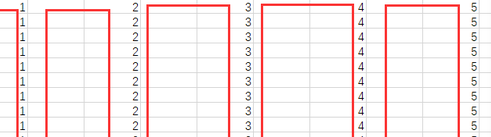
2.接下来就是快速填入空值的方法,按下键盘下的f5,之后会跳出一个定位的对话框。
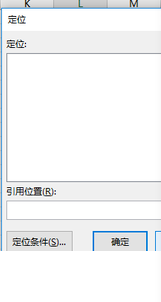
3.在跳出的定位对话框中,在左下角找到定位条件,并点击。之后会跳出一个新的对话框,在左半部分找到空值的选项并选中,点击确认。
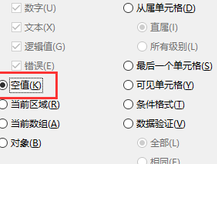
4.会发现所有的空值处都被选中,如图中的格子,在被选中的格子中,找到可以键入新内容的格子,在输入栏输入新的内容,如图所示。在输入新内容后,同时按住键盘上的Ctrl+Enter快捷键,就可以完成填入空值的操作,可以看到原来空白的格子,都填充了想要输入的文字或者数值。
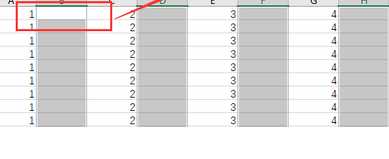
以上就是Excel表格迅速填充空值的操作过程了,Excel是目前流行的个人计算机数据处理软件,具有表格、图表、函数、数据库等功能,想自学Excel的一定要到电脑技术吧来看看哦。

热评文章
企业微信分屏老师能看到吗 企业微信切屏老师能看见吗
excel如何批量输入求和公式 excel批量输入求
罗技驱动win7能用吗 罗技鼠标支持win7系统吗
打印机驱动卸载干净教程 打印机驱动怎样卸载干净
显卡驱动更新小技巧,让你的电脑运行更稳定
手机系统声音不起眼,但很重要 手机系统声音有的,但